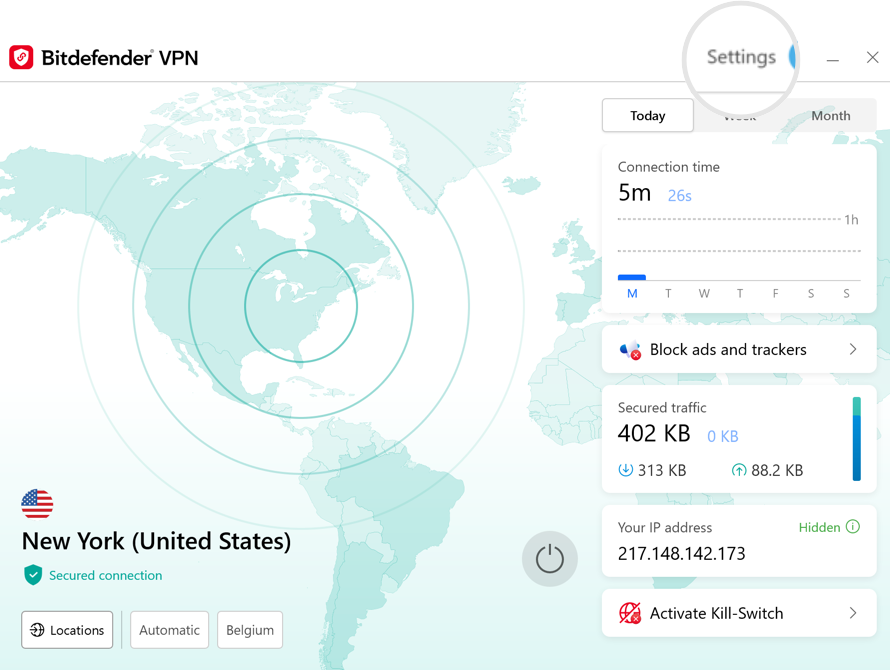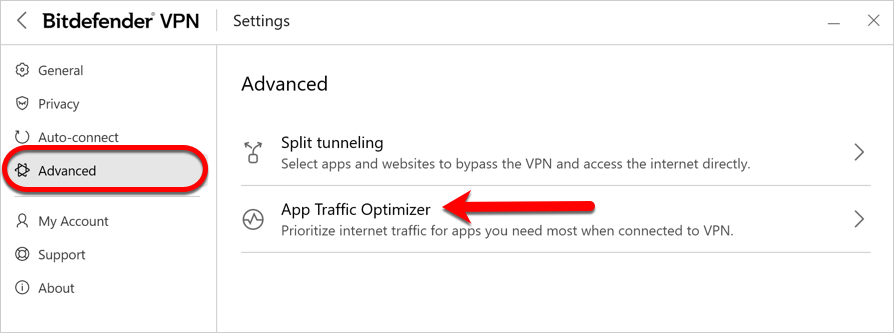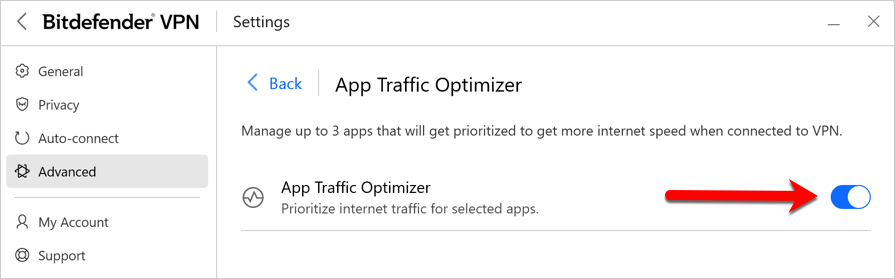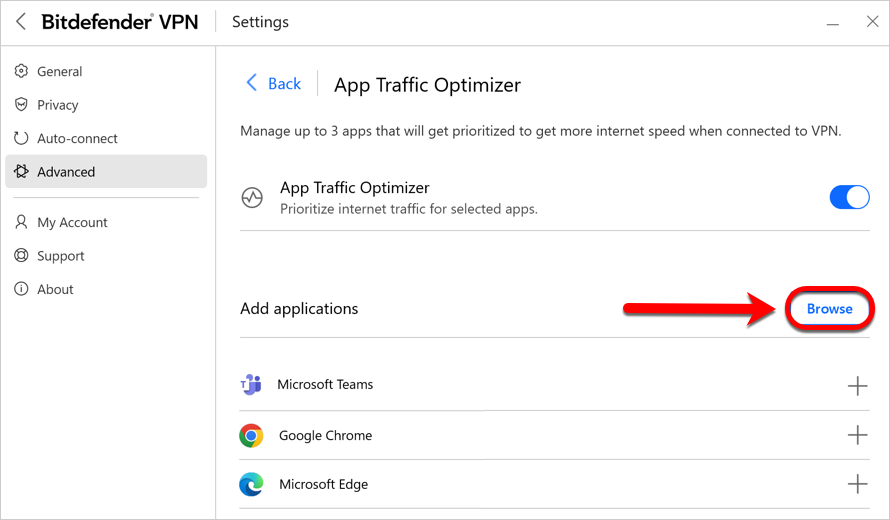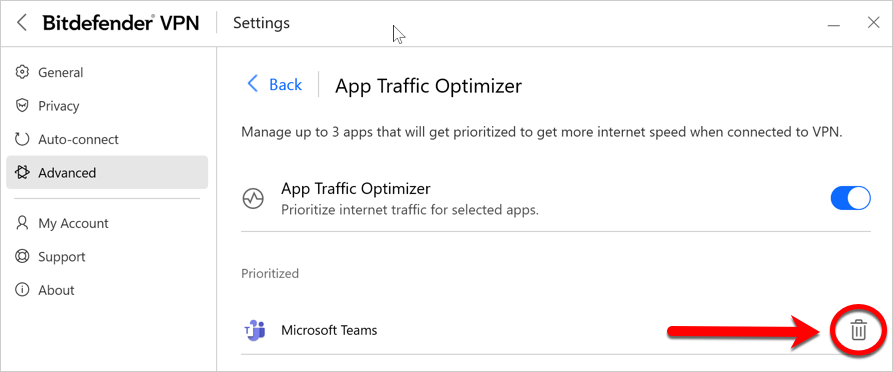比特梵德VPN的 "應用程序流量優化器 "可讓您將流量優先分配給設備上最重要的應用程序,而不會讓您的連接受到隱私危害。VPN 通過安全隧道重定向互聯網流量,同時使用強大的加密算法來保護流量。不過,這種技術組合也有一些缺點,主要是在連接速度方面。有幾種因素會導致連接速度變慢,最常見的是連接服務器的距離、網絡擁塞和高帶寬使用。如果你覺得比特梵德 VPN 有時會給你的連接帶來不必要的負擔,而且連接速度經常變慢,那麼可能有比斷開連接更好的解決辦法。
某些應用程序比其他應用程序消耗更多帶寬
某些應用程序和服務(如流媒體平台、洪流客户端和遊戲)需要更多帶寬。持續使用它們可能會影響你的網絡連接速度。例如,如果你同時將 torrent 客户端設置為在後台下載文件,你可能會在網絡遊戲中遇到嚴重的延遲。或者,如果你還在運行一個帶寬密集型遊戲,你可能會體驗到很差的下載速度。通過 VPN 隧道傳輸流量已經讓你的連接速度相對減慢。對連接造成額外的壓力會嚴重降低你的在線體驗。
在這種情況下,最明顯的解決辦法就是關閉任何你不急需的對帶寬有需求的應用程序或服務。不過,更方便的解決方案是進行適當的流量管理。
優先處理應用程序流量
比特梵德 VPN 的 "應用程序流量優化 "功能可以幫你解決VPN 連接變慢的問題,方法是將流量優先分配給你選擇的應用程序。該功能可讓您決定哪些應用程序應接收大部分流量,然後相應地分配資源。例如,如果你在開會時發現通話質量不佳,應用程序流量優化器可以讓你優先將流量分配給視頻會議應用程序,以改善效果。
通常情況下,VPN 用户會關閉設備上的所有干擾進程,甚至禁用 VPN 連接,以獲得更快的網速。App Traffic Optimizer 可以讓你在不影響連接速度的情況下享受不間斷的隱私保護。
使用 App 流量優化大師
目前,App Traffic Optimizer 功能僅適用於 Windows。該功能可為最多 3 個應用程序設置網絡流量優先級。要進行設置,請按照以下步驟操作:
1. 在 Windows 計算機上啓動 Bitdefender VPN 應用程序 。
2. 單擊 Bitdefender VPN 窗口頂部的Settings 。
3. 接下來,在左側菜單中選擇 Advanced ,然後點擊 App Traffic Optimizer 。
4. 打開 App Traffic Optimizer 。開關的顏色將從灰色變為藍色。
5. 瀏覽 到要優化流量的應用程序位置,選擇應用程序名稱,然後單擊 Add 。該應用程序將顯示在優先級部分。
ⓘ 提示 :或者,如果您最近使用過要優先優化的應用程序,請單擊 "應用程序流量優化器 "窗口中其名稱旁邊的 "+"按鈕。
6. 從列表中添加或刪除應用程序後,斷開並重新連接 Bitdefender VPN。
要從 App Traffic Optimizer 中刪除應用程序,只需單擊應用程序名稱旁邊的垃圾桶圖標即可。